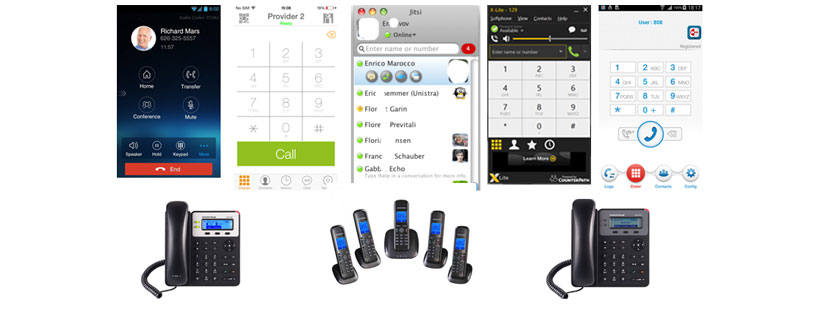Hỗ trợ, Hướng dẫn sử dụng
Giới thiệu tổng quan về Zoiper phần mềm Softphone tốt nhất
Công nghệ voip phát triển các ứng dụng phần mềm gọi điện trên máy tính, smarpthone cũng phát triển theo để bổ sung vào hệ sinh thái. Zoiper là một trong các ứng dụng tiêu biểu của hệ thống tổng đài IP.
Zoiper là gì? Thông tin tổng quan, bảng giá, hướng dẫn sử dụng, reviews và đánh giá tính năng phần mềm Zoiper. Những phần mềm thay thế Zoiper dùng trong lĩnh vực Contact Center Software, ưu nhược điểm và so sánh? Xem thông tin tham khảo dưới đây!
1. Zoiper là gì?
Zoiper là một ứng dụng phần mềm softphone miễn phí. Cho phép bạn thực hiện cuộc gọi điện thoại qua Internet. Bằng việc kết nối với một nhà cung cấp dịch vụ VoIP. Chương được sử dụng trên máy tính hoặc smartphone của bạn. Nó được thế kế với đầy đủ tính năng thoại như một chiếc điện thoại thông thường. Các bạn có thể sử dụng các chức năng quay số, danh bạ, hộp thư thoại. Có thể trả lời cuộc gọi của mình giống như cách sử dụng điện thoại thông thường. Trong thực tế, chương trình được sử dụng với tai nghe và kết nối với máy tính. Qua card âm thanh hoặc smartphone qua kết nối tai nghe.
2. Tính năng của sofpthone zoiper
- Hỗ trợ giao thức SIP, IAX và XMPP
- Danh bạ, lịch sử cuộc gọi
- Tích hợp bộ giải mã audio và video G.729 (bản thương mại), GSM, µlaw, alaw, speex, iLBC
- Cho phép đăng ký nhiều tải khoản
- Chuyển tiếp cuộc gọi
- Cuộc gọi chờ
- Tương thích với nhiều nhà cung cấp Voip
- Hỗ trợ trên Windows, Linux, Mac OS, IOS, Android và Web browsers
- Chương trình hỗ trợ đa ngôn ngữ
3. Điều kiện để sử dụng được Zoiper ?
- Bạn phải có một tổng đài ảo có hỗ trợ giao thức SIP hoặc IAX. Hầu hết các tổng đài IP hiện tại đều có hỗ trợ giao thức này.
- Việc lắp đặt xây dựng một hệ thống tổng đài Ip cũng tốn khá nhiều chi phí và cần có IT để vận hành.
4. Giao diện của softphone zoiper
- Giao diện người dùng của Zoiper trông giống như những điện thoại thông thường. Bạn có thể chọn giữa 4 skin có sẵn. Thay vì chỉ hỗ trợ một skin giao diện mặt định như một số chương trình khác. Giao diện của chương trình có một danh bạ, nhật ký. Và một bàn phím bấm số giống như trong điện thoại bình thường. Bạn có thể thêm, chỉnh sửa và xóa số liên lạc tương tự như điện thoại bình thường của mình.
- Zoiper cho phép người dùng thêm danh bạ từ một nguồn khác bằng cách nhập từ một nguồn khác hoặc tìm địa chỉ liên lạc đó đã được đăng ký với softphone này. Bạn có thể sắp xếp hoặc lọc tất cả các địa chỉ liên lạc. Các bạn đều có thể tạo nhiều tài khoản với nhiều nhà cung cấp dịch vụ VoIP .
- Một khi chúng ta đã cài đặt và thiết lập thông tin trên thiết bị của mình. Thì chúng ta có thể di chuyển và sử dụng chương trình này giống như điện thoại thông thường mà không cần quan tâm tới khu vực hay địa lý. Bên cạnh đó người dùng có thể sử dụng tính năng bổ sung như gọi video, chat, v.v
5. Đánh giá nhanh Softphone zoiper
- Đáp ứng được tất cả các tính năng cơ bản cẩn thiết của một thiết bị gọi điện
- Quá trình cài đặt, cấu hình và sử dụng đơn giản
- Chương trình hoạt động trên hầu hết các thiết bị và hệ điều hành
- Hoạt động mượt và ổn định ngay cả sử dụng những máy cấu hình yếu
- Giao diện tương tác trực quan và dễ sử dụng
6. Hướng dẫn cài đặt và sử dụng Zoiper
6.1, Hướng dẫn cài đặt và sử dụng trên máy tính.
Dowload phần mềm Zoiper TẠI ĐÂY
Sau khi tải về các bạn tiến hành
Bước 1: Mở file vừa download về ( tiếp tục cài đặt chọn Next)

Bước 2: Xác nhận các điều khoản sử dụng bằng cách chọn vào I accept the agreement . Sau đó chọn Next
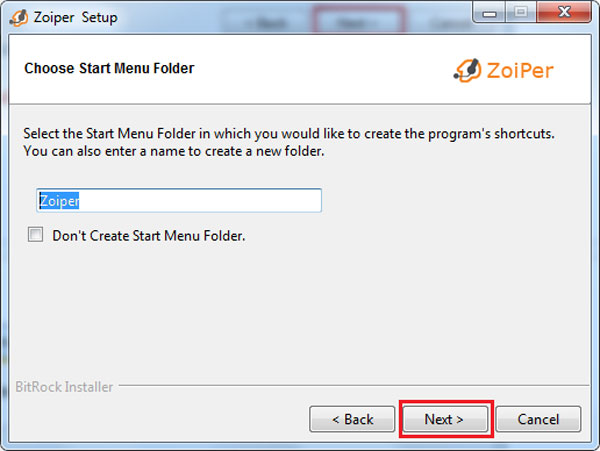
Bước 3: Tùy Chọn cài đặt cùng Zoiper
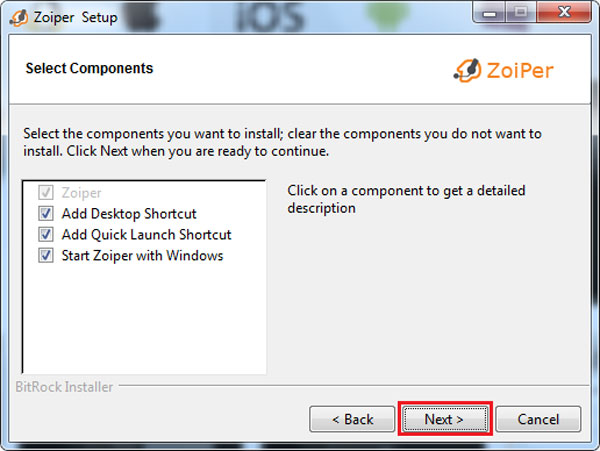
- Add Desktop Shortcut => tạo ra icon ngoài màn hình máy tính.
- Add Quick Lauche Shortcut => Tạo ra icon trong chương trình cài đặt
- Start Zoiper with windown => cho phép phần mềm khởi động cùng hệ điều hành windown.
Bước 4: Chọn đương dẫn cài đặt phần mềm
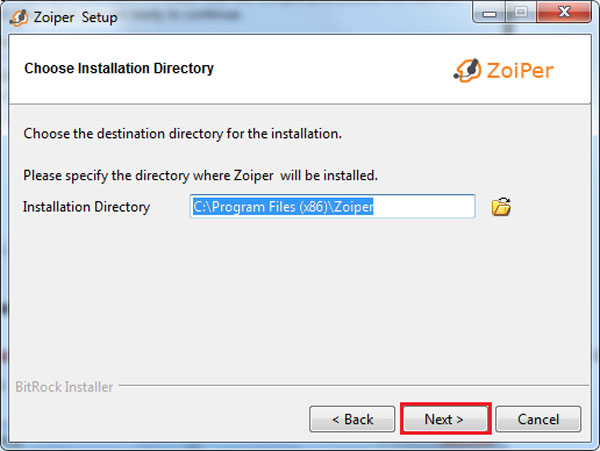
Bước 5: Tiếp tục chọn next với tên mặc định
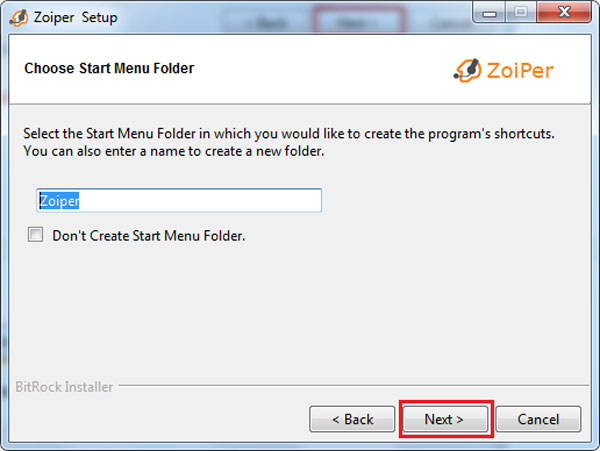
Bước 6: chọn cài đặt Zoiper cho tất cả các user trong máy tính.
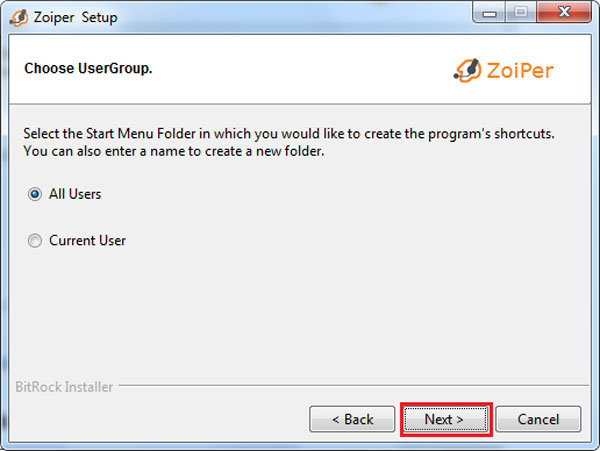
Tiếp tục bấm next để cài đặt và bấm Finish để hoàn thành quá trình cài đặt.
Bước 7: Cấu hình Tài khoản Sip Account lên Phần mềm Zoiper
Vào setting => Create a new account ( tạo tài khoản mới)
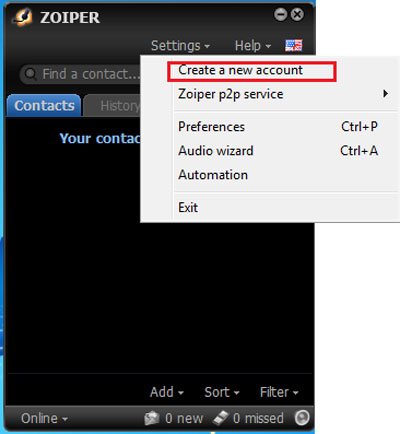
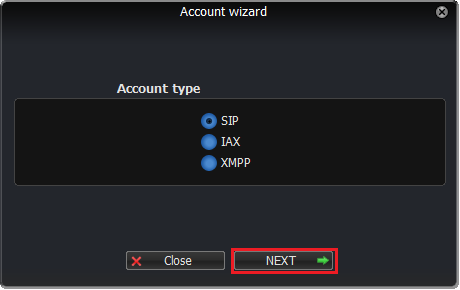
Thường chọn giao thức sip ( đây là giao thức phổ biến của tổng đài ảo )
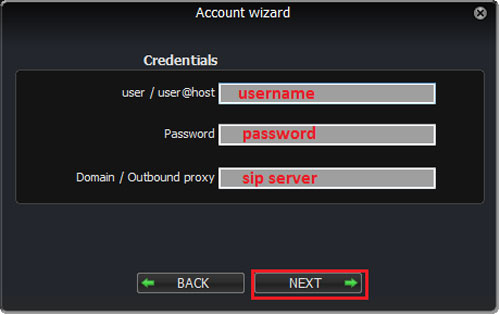
Điền các thông tin tài khoản chi tiết như sau các thông số này khi khách hàng sử dụng dịch vụ tổng đài ảo ở Ngọc Thiên sẽ được chung tôi cung cấp chi tiết.
- User: Đây là số máy nhánh của tổng đài như 101.
- Password: Mật khẩu của máy nhánh.
- Sip server: Là địa chỉ IP của tổng đài.
Tiếp tục chọn Next để hoàn thành quá trình cấu hình tài khoản sip account. Khi các thông tin cài đặt đúng thì tài khoản sẽ báo online. Nếu chưa báo online vui lòng kiểm tra 3 thông số trên 1 lần nữa.
Bước 8: Chọn thiết bị âm thanh và Micro để đàm thoại.
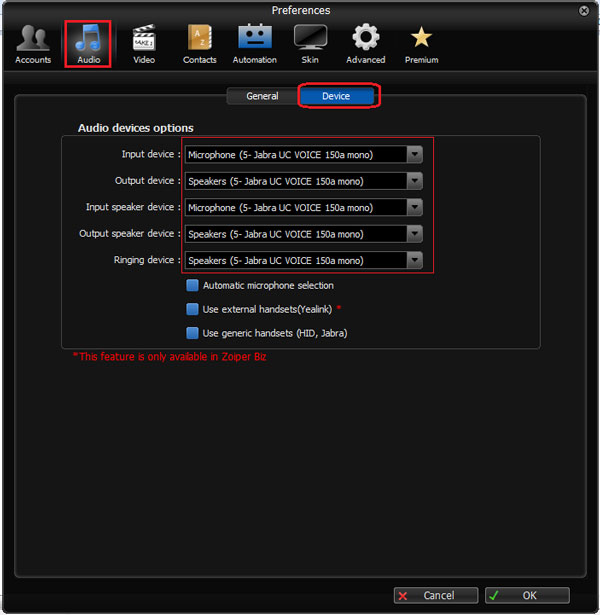
Lưu ý với các bạn là đối với các bạn sử dụng tai nghe thì có thể chương trình Softphone Zoiper sẽ cần chúng ta chọn thiết bị để chương trình có thể kết nối với thiết bị. Để thực hiện thì chúng ta thao tác như sau, chọn Menu Softphone >> Preferences các bạn chọn mục Device tại đây. Chúng ta chọn tab Device, tại phần Speaker và Microphone ta chọn thiết bị và bấm OK. VD: ở đây mình sử dụng thiết bị là jabra nên Speaker và Microphone mình chọn thiết bị jabra.
6.2, Hướng dẫn sử dụng SoftphoneZoiper trên máy tính
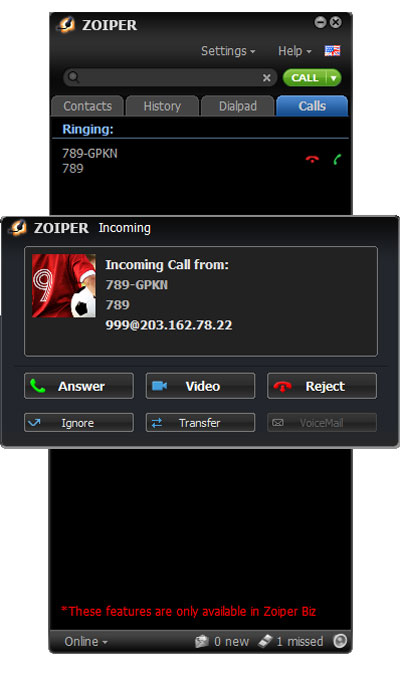
Cuộc gọi vào
Khi có cuộc gọi đến màn hình sẽ hiển thị như bên dưới.
- Chọn answer để trả lời cuộc gọi
- Chọn Reject để từ chối cuộc gọi
- Các chức năng khác không sử dụng
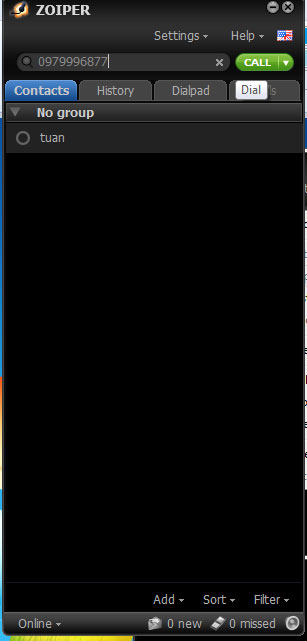
- Cuộc gọi ra
- Gọi nội bộ: Nhập số nộp bộ và bấm Call hoặc phím enter từ bàn phím máy tính
- Gọi ra ngoài : Nhập số cần gọi(có thể coppy paste) Rồi bấm nút Call hoặc hoặc phím enter từ bàn phím
- Có thể chọn gọi từ contacts đã được lưu trược
- Hoặc chọn trong call history
- chọn Reject để kết thục cuộc gọi đó
Chuyển máy
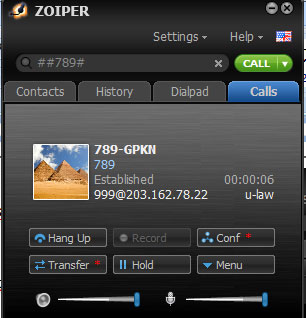
- Chuyển tiếp cuộc gọi (chuyển máy)
- Khi đang nghe điện thoại từ người khác gọi đến.
- Bấm ## số điện thoại cần chuyển #
- (thao tác chuột để trong phần mềm)
- số điện thoại cần chuyển:
- Có thể là số nội bộ hoặc số di động, số bàn
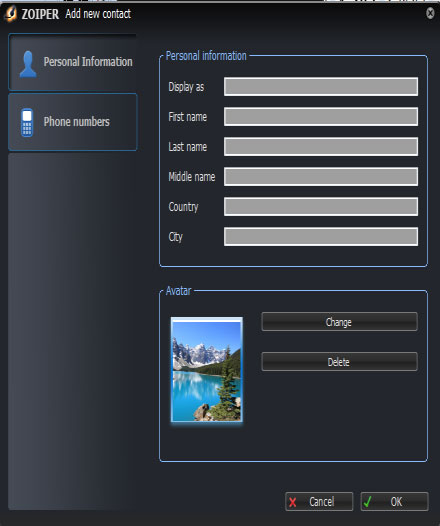
Lưu danh bạ
- Chọn tab contacts
- Chọn add => manually add other contacts
- Sẽ xuất hiện 2 tab
- Personal Information ( Thông tin liên qua đến Tên)
- Phone Numbers (Thông tin liên quan đến số điện thoại)
Lịch sử cuộc gọi ( call History )
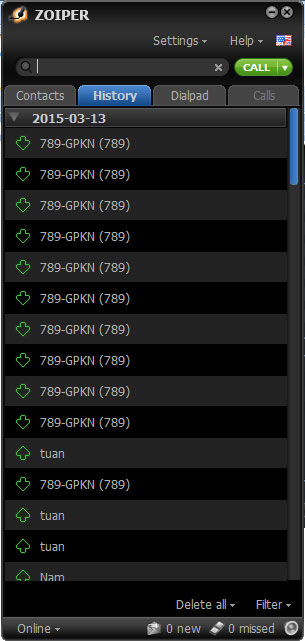
- Cuộc gọi đến
- Cuộc gọi đi
- Cuộc gọi nhỡ:
- Chọn vào nut missed call sẽ hiển thị
- Toàn bộ cuộc gọi nhỡ, có cuộc gọi nhỡ mới
- Sẽ thông báo ở bên dưới.